


/简体中文/

/简体中文/

/简体中文/

/简体中文/

/英文软件/

/简体中文/

/简体中文/

/简体中文/

/简体中文/

/中文/
Panda Control是一款功能强大的手机投屏电脑软件,能够帮助用户轻松将手机的画面同步到电脑上,并且能够做到音画同步,提升用户的投屏体验。软件还提供了各种辅助功能,可以帮助用户更加便捷的去操作,提升投屏效率。
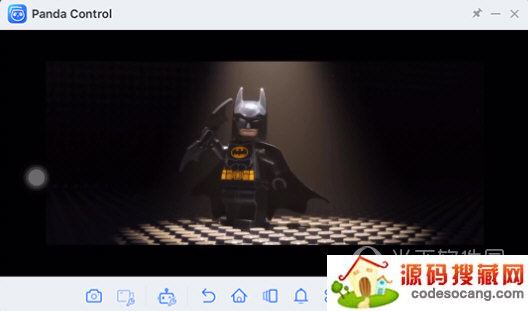
超清投屏,WIFI无线投屏和USB有线投屏技术,画质清晰,高帧率传输,音画同步
电脑操作手机,模拟手势,自由操作手机
输入法同步,电脑键盘智能映射手机输入法,轻松实现键盘打字
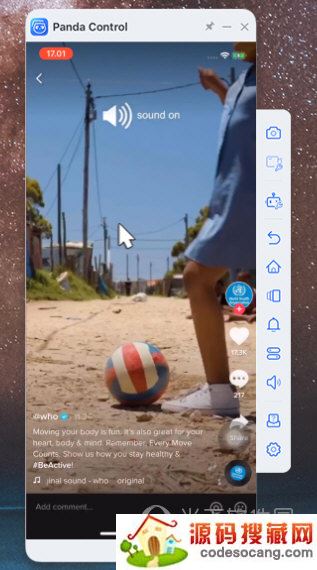
没法使用Panda Control来控制iOS设备该怎么办?
检查您的电脑系统版本和系统是否支持BLE(蓝牙低功耗)
1、请确认您的电脑系统为Windows 10(1803)及以上版本。
路径:[计算机]→[设置]→[系统]→[关于]。
在“设备规格” > “系统类型”下,查看你运行的 Windows 是 32 位版本还是 64 位版本。
在“Windows 规格”下,查看设备运行的 Windows 版本和版本号。
2、请确认您的电脑有蓝牙功能,并支持蓝牙低功耗(BLE)
您可以使用Panda Control来检查您的电脑是否支持BLE。如果您的电脑不支持BLE,Panda Control会提示您。你将需要购买一个额外的BLE适配器。
连接Panda Control和您的iOS设备
如果您的电脑系统环境和蓝牙设备都满足以上两个要求,您可以通过以下步骤连接蓝牙。
1、打开您的iOS设备中的蓝牙开关:[设置-蓝牙]
2、打开电脑的蓝牙功能:[设置-蓝牙和其他设备]
3、在iOS设备的蓝牙连接列表中,选择对应的设备进行连接和配对。
4、到电脑端确认并完成配对。
5、一旦系统提示配对成功,你就可以用电脑来控制你的iOS设备。
不要担心,这一系列的连接操作只需要在第一次配对时进行。 下次Panda Control会自动连接。
1、iOS13.4及以上系统需要打开 [AssistiveTouch] 进行控制,路径[设置-触摸-辅助触摸]
2、打开iOS设备的 [屏幕锁定],体验更精确的控制,这样就能有效解决操作中的偏移问题。




















Copyright 2019-2022 版权所有
声明: 所有软件和文章来自互联网 如有异议 请与本站联系socangkefu@foxmail.com 本站为非赢利性网站 不接受任何赞助和广告 技术支持